當前位置:首頁 > 幫助中心 > winpe啟動盤,winpe啟動盤制作教程
winpe啟動盤,winpe啟動盤制作教程
電腦使用u盤啟動盤安裝系統大概可以分為幾個步驟?其實,使用u盤啟動盤安裝很簡單,即使是電腦小白也可以輕松操作,你只需要學會制作winpe啟動u盤,設置電腦從u盤啟動,進入winpe系統桌面就可以進行后續操作了。這里的操作,除了部分舊電腦設置u盤啟動可能是英文界面,其他全部都是中文設置。好了,下面就來看看winpe啟動盤制作教程的相關操作吧。
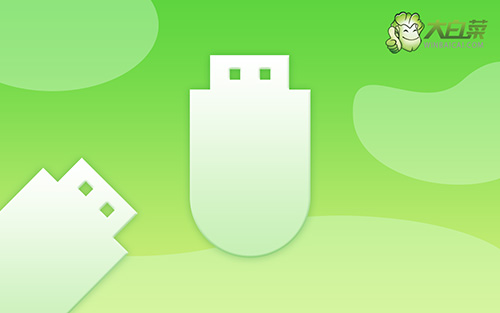
winpe啟動盤制作教程
一、制作u盤啟動盤
首先,確認電腦處于聯網狀態,下載大白菜U盤啟動盤制作工具,準備容量8G以上的u盤

注意,制作u盤啟動盤設置格式化以及系統文件,因此要提前備份u盤數據,同時關閉安全殺毒軟件
接著,如圖所示,默認USB—HDD模式以及NTFS格式設置,點擊一鍵制作成U盤啟動盤即可
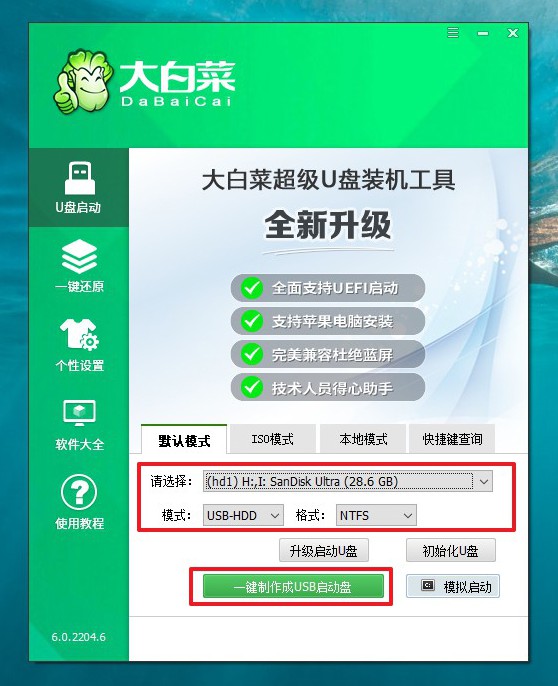
二、設置u盤啟動電腦
方法一:
重啟電腦,迅速按下u盤啟動快捷鍵,進入啟動設置界面,選中U盤,回車進入大白菜winpe 界面。
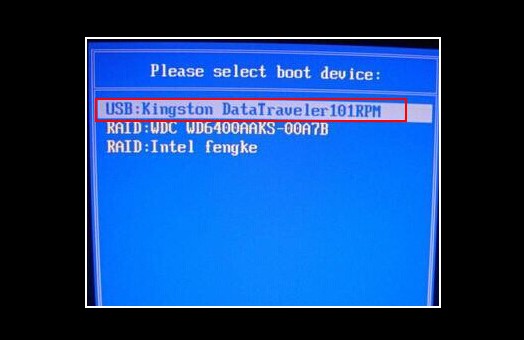
方法二:
重啟電腦,迅速按下bios啟動快捷鍵,進入優先啟動項設置界面,設置u盤為第一啟動項,重啟電腦即可進入大白菜winpe 界面。
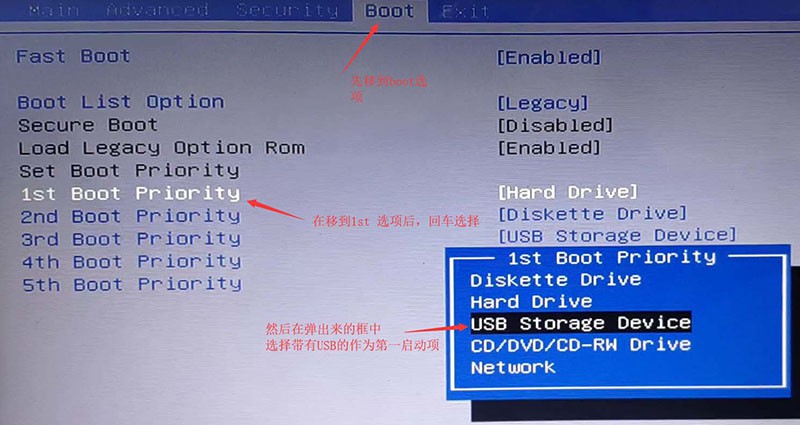
接著,選中【1】Win10X64PE(2G以上內存),按回車即可進入大白菜winpe桌面。
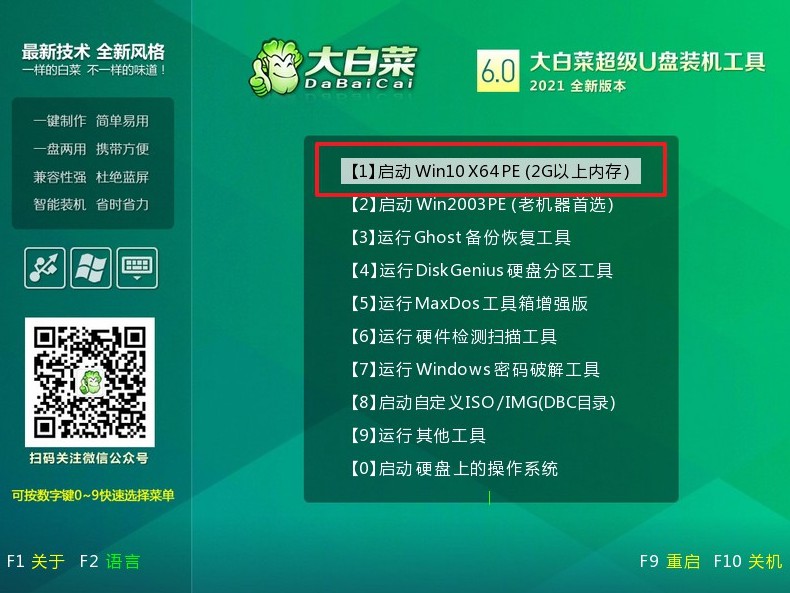
三、winpe系統u盤裝電腦
在桌面上找到并打開大白菜一鍵重裝,選擇“安裝系統”,找到win7鏡像系統,安裝路徑為“C盤”,點擊“執行”。
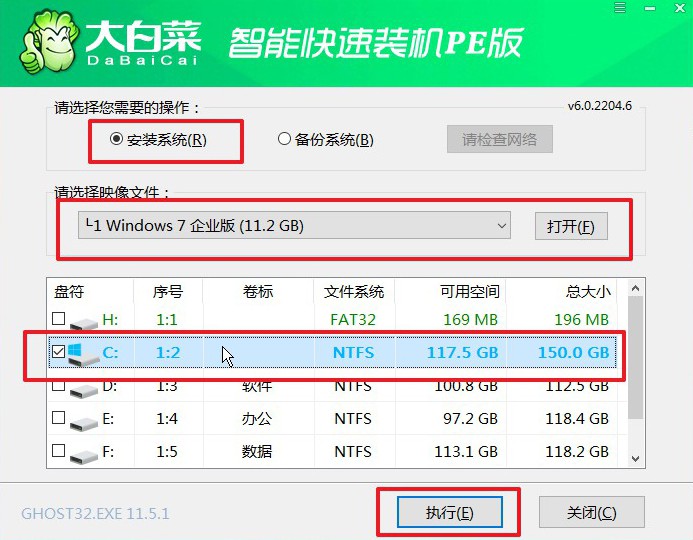
稍后彈出還原設置窗口,建議默認勾選,點擊“是”進入下一步。
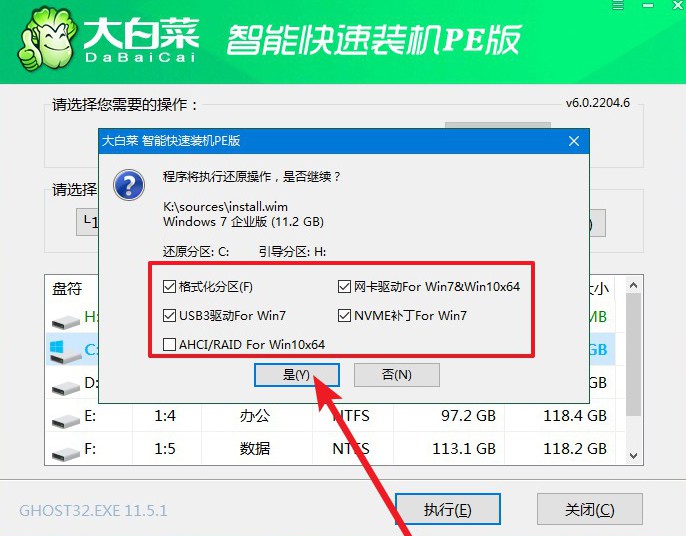
電腦彈出重啟提示后,注意及時拔出U盤,無需操作,等待電腦進行系統部署階段,直至成功進入win7桌面,即表明系統重裝完成。

以上內容,就是本次winpe啟動盤制作教程的全部操作了,不知道大家學會了沒有呢?注意,使用U盤啟動盤安裝系統之前,要先找到可靠的工具進行制作,比如說大白菜u盤裝機工具就非常不錯。如果你在操作的時候遇到問題,還可以通過官網技術客服,幫你順利安裝系統。

